关于ps蒙版合成图片教程技巧大全
首先打开Photoshop_CS6,界面

新建图层,快捷键 CTRL+N -- 高度 -- 宽度(至于图层大小,按照个人需求来设置)-- 确定

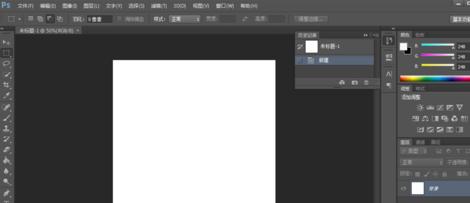
打开我们准备好的一张副图,快捷键ctrl+o,选择你地图的路径--确定;然后选择 移动工具 -- 点中图片 -- 拖放到我们新建的图层里面;可以用ctrl+t调整图片大小(图片调整大小,看个人设计)
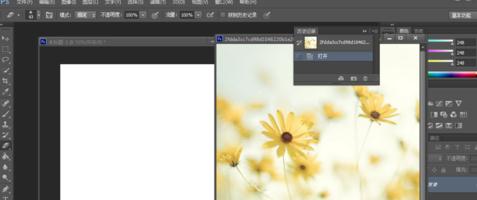
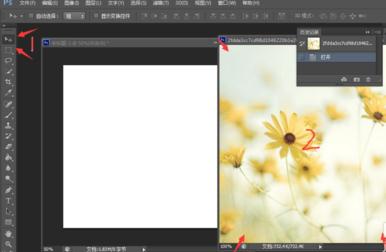

ctrl+o 打开主图,拖放到我们新建的图层里面
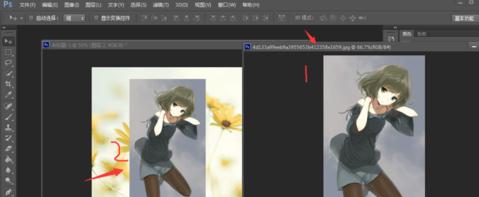
接下来开始我们的重点,使用PS蒙板功能,鼠标 -- 主图 -- 右键 --创建剪贴蒙板

菜单面板选择橡皮擦,还可以选择橡皮擦效果,和一些参数设置,看个人的需求;然后我们开始正正体验蒙板神奇之处吧,用橡皮擦擦掉自己不想要的



擦掉自己不想要的部分,留下自己想要的;主图和副图就完美结合在一起了,蒙板就这样使用的
















